
Metode clasice
De fapt, sarcina este mult mai ușoară decât pare! La urma urmei, pentru a afla toate informațiile despre adaptorul video, sunt suficiente doar câteva manipulări simple. Deci, despre totul în ordine! Pentru început, ar trebui să vă dați seama că toate componentele computerelor moderne sunt echipate cu senzori care colectează informații despre hardware și transmit întreaga cantitate de date către procesorul central pentru procesare. Dacă temperatura crește, procesorul reduce forțat sarcina pe dispozitiv. Un salt brusc duce, de exemplu, la o scădere a fps-ului în jocuri, dar, în același timp, datorită acestuia, dispozitivul nu se supraîncălzește instantaneu. Hmmm! Să revenim la subiectul principal!
Deci, cum să afișați citirile de la acești senzori pe ecran? Pentru a face acest lucru, puteți instala un utilitar special, de exemplu, HWmonitor sau puteți utiliza instrumentele sistemului de operare Windows. Deoarece nu a existat nicio dificultate în instalarea și utilizarea programelor terță parte, cel puțin nu am avut niciuna, în acest articol voi lua în considerare doar obținerea informațiilor folosind instrumentele Windows însuși.
Probabil cea mai ușoară modalitate pentru mine și pentru orice alt utilizator de a vedea parametrii și de a afla modelul adaptorului video este să-i deschid proprietățile.Pentru aceasta:
- Faceți clic dreapta pe un spațiu gol de pe desktop și selectați „Rezoluția ecranului” din meniu.
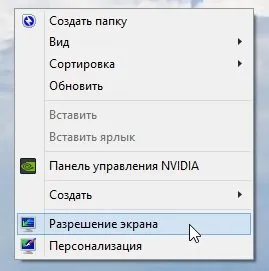
- În fereastra următoare, selectați elementul „Parametru suplimentar” pentru a afișa proprietățile ecranului și adaptorului video. Suntem interesați de „Tipul adaptor”. Este important să verificați dacă aveți driverul necesar, deoarece dacă acesta nu este disponibil, informațiile vor fi afișate incorect.
După cum se arată în imagine, am instalată o placă video „NVIDIAGeForce 8600 GT”. Mai jos sunt informații despre adaptorul video și anume: tipul de cipuri și cantitatea de memorie a plăcii video. Apropo, sistemul nu numai că arată dimensiunea totală a memoriei video, dar informează și utilizatorul câtă memorie grafică este utilizată în prezent și cât a mai rămas. Există o modalitate alternativă de a afla modelul cipului video folosind managerul de dispozitive.
După ce deschideți managerul utilizând comanda de sistem „devmgmt.msc” sau găsiți pictograma acesteia în panoul de control, accesați fila „Adaptoare video”. Aici puteți vizualiza toate cipurile video instalate pe laptop sau computer. Apropo, în această fereastră puteți verifica relevanța driverelor. Lângă componenta sistemului, căreia trebuie acordată atenție, trebuie să existe un triunghi galben. Desigur, am toate driverele în ordine. Cu toate acestea, dacă nu aveți un driver de placă video instalat, acesta poate apărea ca „Adaptor video standard - VGA” în Managerul de activități.
Dacă din anumite motive nu aveți șofer sau nu doriți să lucrați, aveți nevoie de:
- Deschideți proprietățile adaptorului video cu numele „Adaptor video standard - VGA”.
- Accesați fila „Detalii”, schimbați proprietatea „ID hardware” și copiați 1 valoare (Deoarece am driverul necesar pentru claritate, voiafișare pe echipamentul cu software instalat)
- Apoi, accesați site-ul http://devid.info/ru și inserați valoarea copiată în câmpul de intrare.
- Sistemul de căutare va determina modelul plăcii video din computerul dvs. și va oferi descărcarea driverului necesar.
Aflăm cantitatea de memorie a plăcii video
Întrebarea „Cum să aflu cantitatea de memorie disponibilă pe placa video pe laptop sau pe computer?” este adesea pusă.
Vizualizarea informațiilor mai detaliate despre cipurile video este mai ușor decât credeți! O singură comandă de sistem este suficientă pentru aceasta. Deci, apăsați combinația de taste „+R” și rulați comanda „dxdiag” pentru a deschide instrumentul de diagnosticare DirectX.
Dacă deschideți fereastra pentru prima dată, sistemul vă va oferi să verifice semnătura digitală a driverelor, ceea ce va necesita o conexiune la Internet. Vă sfătuiesc să fiți de acord, deoarece această operațiune nu va dura mult timp. În continuare, ar trebui să accesați fila „Ecran”, unde sunt indicate toate informațiile colectate de procesor despre cipurile video utilizate de sistem: cantitatea de memorie, tipul cipurilor, producătorul, modul ecran etc.
